Reklama
Váš Raspberry Pi neprichádza s predinštalovaným operačným systémom.
To znamená, že si môžete vybrať zo širokého spektra operačných systémov, z ktorých každý môže byť vložený na SD kartu vášho Raspberry Pi. Tu je návod, ako nainštalovať a spustiť nový OS na vašom Raspberry Pi pomocou Windows, MacOS alebo Linux.
Výber operačného systému Raspberry Pi
Na vašom Raspberry Pi je k dispozícii toľko operačných systémov. Z odporúčaného Raspbian Stretch (a jeho Lite alternatíva) k Ubuntu MATE, cez OS pre Kodi, RetroPie a mnoho ďalších projektov, cez niekoľko Linux a alternatívy iné ako Linux 9 Operačné systémy Raspberry Pi, ktoré nie sú systémom LinuxHľadáte Raspberry Pi OS, ale chcete sa vyhnúť Linuxu? V tomto zozname operačných systémov Raspberry Pi, ktoré nie sú členmi Linuxu, nájdete nápady. Čítaj viac , výber je obrovský. Ak chcete funkčnosť systému Windows, môžete nastaviť Raspberry Pi ako tenkého klienta Windows.
Náš zoznam operačné systémy pre Raspberry Pi 11 Operačné systémy, ktoré bežia na vašom Raspberry Pi
Nech už je váš projekt Raspberry Pi, nech už je k dispozícii operačný systém. Pomôžeme vám nájsť najlepší Raspberry Pi OS pre vaše potreby. Čítaj viac vám dá chuť toho, čo je k dispozícii. Bez ohľadu na to, aký operačný systém si vyberiete, stiahnite si ho vopred do svojho počítača. Toto bude súbor ISO alebo IMG pripravený na zapísanie na SD kartu Raspberry Pi.Blikanie operačného systému na Raspberry Pi
Ak chcete nainštalovať operačný systém do Raspberry Pi, budete Etcher. Toto je nástroj na zapisovanie diskových obrazov do flash pamäte, či už na SD kartu alebo na palec USB. Ide o jednoduchú aplikáciu ovládanú myšou, ktorá je k dispozícii pre systémy Windows, Linux a MacOS.
Stiahnuť ▼:ten, kto leptá (Zadarmo)
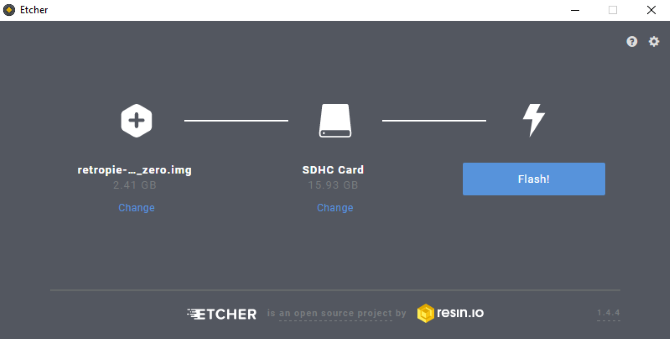
S nainštalovaným a spusteným Etcherom si všimnete tri tlačidlá.
Všetko, čo musíte urobiť, je kliknúť postupne na každý z nich. Začať s Vyberte Obrázok, potom vyhľadajte súbor ISO alebo IMG zvoleného operačného systému. Ďalej kliknite na Vyberte položku Drive vybrať kartu SD. Etcher je dostatočne chytrý na to, aby zistil akúkoľvek SD kartu pripojenú alebo vloženú do vášho PC, ale stojí za to skontrolovať, či bola zistená správna.
Nakoniec kliknite na blesk začať písať údaje. SD kartu nemusíte formátovať, pretože to zvládne Etcher.
Po dokončení kliknite na tlačidlo OK OK dokončite a potom ukončite Etcher. Vyberte SD kartu a vložte ju do vypnutého Raspberry Pi. Pripojte napájací kábel a počkajte, kým počítač zavedie operačný systém.
Ak sa zdá, že používanie nástroja Etcher na inštaláciu operačného systému je ťažké, prečo si kúpiť SD kartu s predinštalovaným Raspbian? Používa sa inštalačný systém NOOBS, ktorý sa pozrieme nižšie.
Zavedenie Raspbian prvýkrát
Ak je nainštalovaná Raspbian, budete sa musieť prihlásiť pomocou nasledujúcich prihlasovacích údajov:
Užívateľské meno: pi
heslo: malina
V prípade ostatných operačných systémov vyhľadajte v dokumentácii predvolené prihlasovacie údaje.
Pamätajte, že heslo sa pri jeho zadávaní nezobrazí; neexistujú žiadne štýly Windows * symboly predstavujúce písmená. Namiesto toho sa zdá, že ste nezadali heslo. Toto je bezpečnostná funkcia v systéme Linux, ktorá zabraňuje ľuďom uhádnuť dĺžku vašej prístupovej frázy. Stačí zadať heslo bez ohľadu na to.
Po zavedení systému Raspbian zmeňte svoje heslo spustením:
sudo raspi-configVyberte ikonu Zmeniť heslo a postupujte podľa pokynov na obrazovke.
Inštalácia operačných systémov s NOOBS
Pre jednoduchšiu a jednoduchšiu inštaláciu populárnejších distribúcií Raspberry Pi môžete použiť NOOBS.
Skratka pre inštalačný systém New Out Of Box Software obsahuje Arch Linux, OpenELEC Kodi, RISC OS a ďalšie spolu s Raspbian.
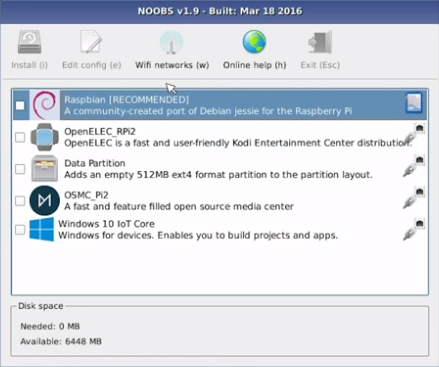
NOOBS je k dispozícii od raspberrypi.org/downloads a nevyžaduje „zapisovanie“ na SD kartu tak, ako to robia Raspbian a iné operačné systémy Raspberry Pi.
Budete potrebovať formátovanú SD kartu väčšiu ako 4 GB. Pri sťahovaní NOOBS si uvedomte, že sú k dispozícii inštalatéri offline a online, ktorých veľkosť sa líši; menšie sťahovanie bude vyžadovať, aby bol váš Raspberry Pi pripojený k internetu cez Ethernet.
Na prístup do ponuky na inštaláciu OS s NOOBS je potrebná klávesnica a / alebo myš a displej HDMI.
S Raspberry Pi zavedeným do rozhrania NOOBS si môžete zvoliť operačný systém (y). NOOBS tu však nie je jedinou možnosťou, takže skontrolujte našu porovnanie inštalačných systémov NOOBS, Berryboot a PINN NOOBS vs BerryBoot: Čo je najlepšie na inštaláciu Raspberry Pi OS?Chcete nainštalovať operačný systém Raspberry Pi bez toho, aby ste sa museli pohrávať so súbormi obrázkov a programami na písanie kariet SD? S NOOBS a BerryBoot je to ľahké... ale ktorá možnosť je najlepšia? Čítaj viac pre Raspberry Pi.
Zdokonaľovanie vášho Raspberry Pi OS
Rôzne projekty Raspberry Pi vyžadujú rôzne množstvo softvéru; naozaj všetko záleží na tom, čo plánujete urobiť.
Môžete napríklad použiť Raspberry Pi ako mediálne centrum. Ak je to tak, môžete použiť NOOBS na inštaláciu jednej z možností Kodi.
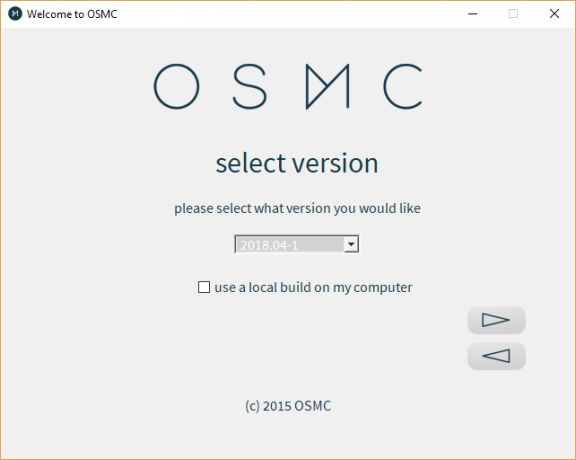
Ak to urobíte, budete musieť nainštalovať všetky dostupné aktualizácie. Možno existujú ďalšie aplikácie, ktoré potrebujete, alebo doplnky, ako napríklad Vimeo alebo YouTube, napríklad kanál TED Talk atď.
Rovnako ako v prípade každého počítačového systému je inštalácia operačného systému iba prvým krokom. Aktualizácie, voliteľný softvér a ďalšie nástroje bude tiež potrebné pridať skôr, ako budete radi, že Raspberry Pi je pripravený na zamýšľané použitie. Rovnaký postup by sa uplatnil aj v prípade Čokoľvek projekty Raspberry Pi máte na mysli 26 Úžasné použitia pre Raspberry PiS ktorým projektom Raspberry Pi by ste mali začať? Tu je náš prehľad najlepších použití a projektov Raspberry Pi! Čítaj viac .
Správa katastrof: Klonovanie OS
V okamihu, keď ste s nainštalovaným OS spokojní, je čas, kedy by ste si ho mali vytvoriť. Napríklad zálohovanie počítača a ukladanie údajov na pevný disk. Lacnejšie karty SD sa pri odpojení napájania často poškodia, takže zálohovanie je šikovná voľba.
K dispozícii je niekoľko nástrojov na vytvorenie úplného záložného obrazu na SD karte Raspberry Pi. Po vytvorení zálohy je možné po systémovej chybe jednoducho prepnúť na inú kartu SD.
Viac informácií nájdete v našom komplexnom vysvetlení klonovanie vašej Raspberry Pi SD karty Ľahko naklonujte svoju SD kartu pre bezproblémový výpočet Raspberry PiČi už máte jednu kartu SD alebo viac, jedna vec, ktorú budete potrebovať, je schopnosť zálohovať karty, aby ste predišli problémom, ktoré sa vyskytnú, keď sa váš Raspberry Pi nepodarí naštartovať. Čítaj viac .
Inštalácia operačného systému na Raspberry Pi je jednoduchá
Jedna vec je o Raspberry Pi jasná: do istej miery závisí na SD karte. Pochopenie toho, ako používať tento typ médií s malým počítačom, je preto nevyhnutné.
Zápis operačného systému na SD kartu je ekvivalentom inštalácie operačného systému Raspberry Pi. Ako ste si už všimli, je to oveľa rýchlejšie ako inštalácia systému Windows na pevný disk a so službou NOOBS sa vynakladá tvrdá práca, ešte jednoduchšie!
Nechcete sa spoliehať na SD kartu? vyskúšať bootovanie Raspberry Pi z USB Ako urobiť Raspberry Pi 3 Boot Z USBRaspberry Pi je všestranná súprava, schopná plniť rôzne úlohy. Má však jednu do očí bijúcu chybu: neschopnosť zaviesť systém z USB. Až doteraz to tak je. Čítaj viac .
Christian Cawley je zástupcom redaktora pre bezpečnosť, Linux, DIY, programovanie a techniku. Produkuje tiež skutočne užitočný podcast a má bohaté skúsenosti s podporou počítačov a softvéru. Christian je prispievateľom do časopisu Linux Format a je fanúšikom hry Raspberry Pi, milencom Lego a retro hráčom.
